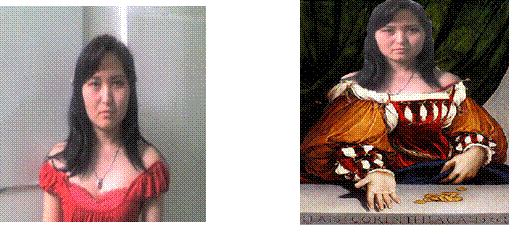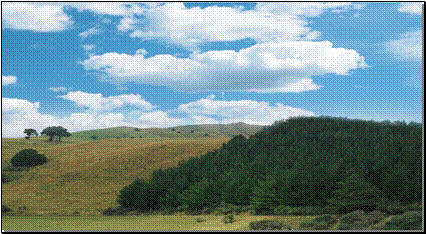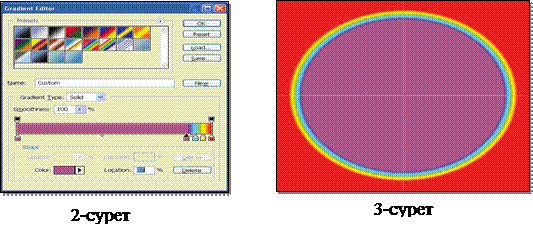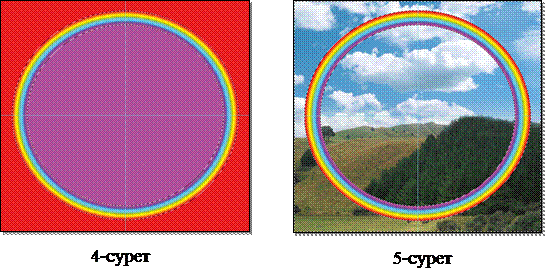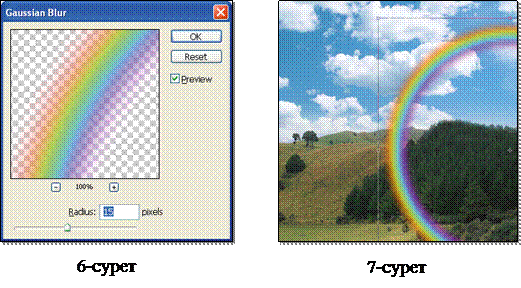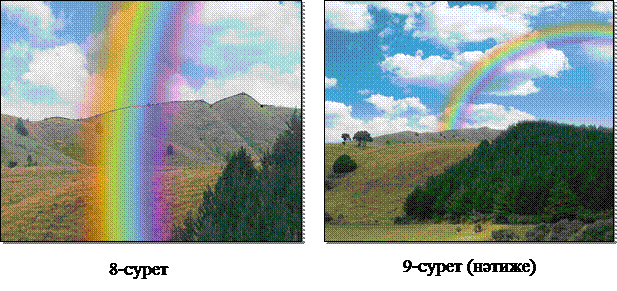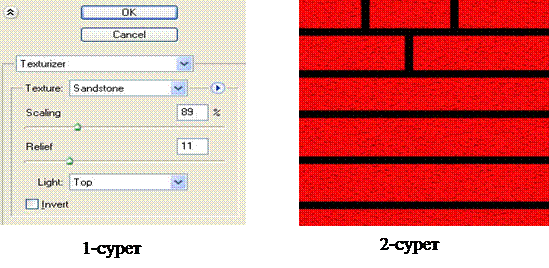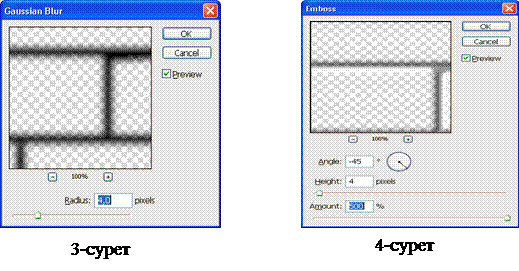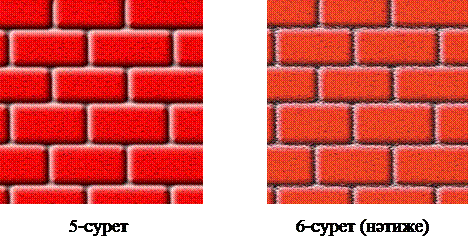Кез келген өлшемдегі жаңа бейне құрыңыз. Белгілі бумадан, алдын-ала сақталған, өзіңізге ұнайтын портретті ашыңыз. Біздің жұмыста 1-суретте көрсетілген портрет таңдалынып алынды.

1-сурет. Ашылған портрет
Осы портретті бейнеге орналастырыңыз. Ол үшін суреттің үстіне апарып тышқанның сол жақ тетігін басып тұрып бейне үстіне апарыңыз.
Өз фотосуретіңізді сканерден өткізіп, оны файлда сақтаңыз. Осы фотосуретті Photoshop-та ашыңыз (2-сурет).
Layers (Қабаттар, Слои) палитрасын ашып жаңа қабат құрыңыз. Ол үшін палитраның төменгі жағында орналасқан ақ қағаздың суреті бар батырманы шертіңіз немесе келесі команданы таңдаңыз: Layer → New → Layer (Қабат → Құру → Қабат). Лассо құралының көмегімен өз фотосуретіңіздегі керек аймақты бөліп алып, құрылған қабатқа орналастырыңыз.
Барлық қабаттарды біріктіріңіз (Shift+Ctrl+E). Ең соңғы нәтиже 3-суретте көрсетілген.
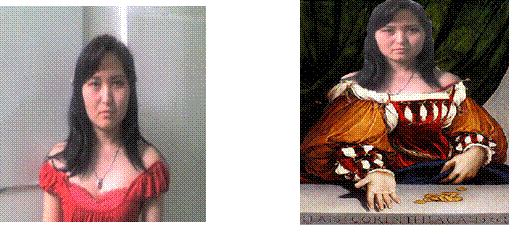
2-сурет 3-сурет. Соңғы нәтиже
№ 10 ТАПСЫРМА
КЕМПІРҚОСАҚ СУРЕТІН САЛУ
Ең алдымен керек фотосуретті таңдап алыңыз. Ондағы аспан анық көрінуі керек және бұлттары жоқ болса тіптен жақсы. Бірақ бұлттар үлкен қиындық туғыза қоймас, себебі бұлтты аспанды ашық аспанға түрлендіру өте жеңіл. Ол үшін ерекшелеу немесе бүркемелеу (маскировать) құралдарының көмегімен аспан бөлігін ерекшелеп алып және оны көк түсті градиентпен бояу жеткілікті.
Төменде таңдалынған сурет көрсетілген (1-сурет).
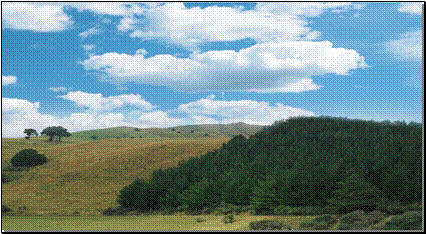
1-сурет
Бізге жаңа қабат керек (Shift+Ctrl+N). Gradient (Градиент) құралының көмегімен жаңа үлгі құрыңыз. Оның баптаулары 2-суретте көрсетілген. Біз радиалды (Radial) градиентті қолданамыз. Себебі, градиентті орналастыру радиусы үлкен, ал кемпірқосақтың түстік құраушылары онда айтарлықтай жіңішке жолақты алып тұратындықтан, оны қолданудың нәтижесінде шындыққа сай кемпірқосақ саламыз.
Осының нәтижесінде градиенті бар қабат 3-суреттегідей болуы керек.
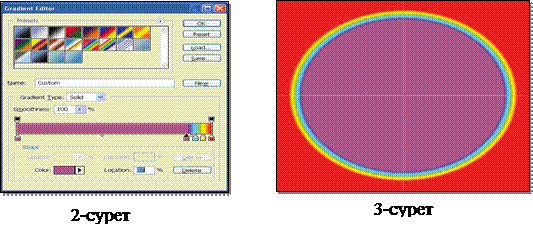
Енді кемпірқосақты артық қызыл және күлгін түсті (фиолетовый) аймақтарынан бөліп алу керек. Ол үшін кез келген ерекшелеу құралын пайдалануға болады, мысалы, Elliptical Marquee (Эллипстік ерекшелеу, Эллиптическое выделение). Алдымен кемпірқосақтың сыртқы контурын ерекшелеп алу керек (ыңғайлы болу үшін Shift пернесін басуға болады). Сосын алдын-ала Alt пернесін басып, күлгін түсті аймақты ерекшелеуден алып тастаңыз. Нәтижесі 4-суреттегідей болуы керек.
Shift+Ctrl+I пернелерін басу арқылы ерекшеленген аймақты инвертирлейміз. Сосын артығын өшіріңіз (Delete). Бейне 5-суреттегідей болады. Сосын ерекшелеуді алып тастауға болады (Ctrl+D).
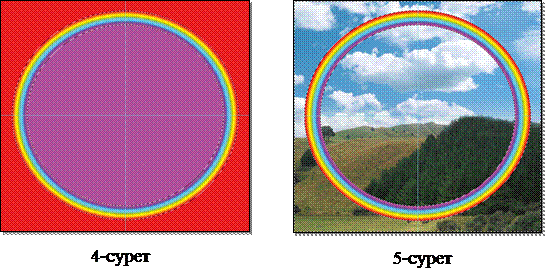
Енді Gaussian Blur (Гаусс бойынша шаю, Размытие по Гауссу) сүзгісін қолданыңыз: Filter ® Blur ® Gaussian Blur (Сүзгі ® Шаю ® Гаусс бойынша шаю, Фильтр ® Размытие ® Размытие по Гауссу). Оның баптаулары 6-суретте көрсетілген.
Free Transform (Еркін тасымалдау) құралының көмегімен қабатты жылжытыңыз (7-сурет) . Бұл нұсқа көмегімен тек қабаттың орнын ауыстырып қана қоймай, кемпірқосақтың өлшемін өзгертуге және оны кішкене бұруға болады.
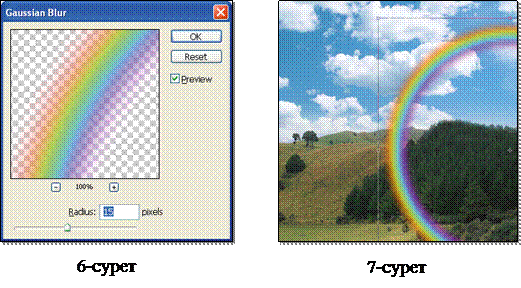
Қазір біз аспанда орналаспаған градиентті алып тастауымыз керек. Оны өшіргішпен (ластик) өшіру өте қиын. Сондықтан пейзаж орналасқан қабатқа өтіңіз және Magnetic Lasso (Магнитті лассо) құралын таңдаңыз. 8-суретте көрсетілгендей етіп бедердің кедір-бұдырларының бойымен жүріп өтіңіз (қалған бөлікті қалағанынша ерекшелеуге болады, ең бастысы, оған жойылуы керек кемпірқосақтың бөлігі кірсе жеткілікті).
Градиенті бар қабатқа қайта өтіп, артық бөлікті өшіру үшін Delete пернесін басыңыз. Сосын Layers (Қабаттар, Слой) палитрасында Opacity (Мөлдір еместік, Непрозрачность) баптауының мәнін 30-50%-ға өзгертіңіз. Соңғы нәтиже 9-суретте көрсетілген.
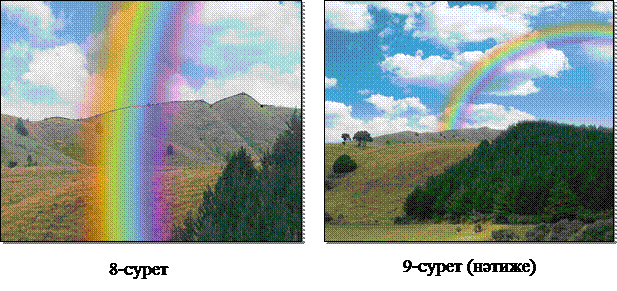
№ 11 ТАПСЫРМА
КІРПІШТЕРДІ ҚАЛАЙЫҚ
Кез келген өлшемдегі жаңа бейне құрыңыз. Paint Bucket (Құю, Заливка) құралын пайдаланып оны келісімді түске бояңыз. Біздің жағдайда кірпіштер ақ емес қызыл түсті болғаны дұрыс.
Енді осы бейнеде жаңа қабат құрыңыз. Ол үшін Layer (Қабат, Слой) палитрасындағы ақ қағаздың суреті бар батырманы шерту немесе Shift+Ctrl+N пернелер комбинациясын басу жеткілікті. Бұл қабат кедір-бұдырды көрсетудің дайындамасын жасауға арналған. Оны ақ түске бояңыз.
Енді Texturizer (Текстуризатор) сүзгісін: Filter ® Texture ® Texturizer (Сүзгі ® Текстура ® Текстуризатор) пайдаланайық.
Бұл сүзгіде арасынан біреуін таңдауға болатын бірнеше дайын текстуралар бар. Бірден Brick (Кірпіш) текстурасын пайдаланбағаныңыз жөн. Себебі, біріншіден, сіздің көп мүмкіншіліктеріңіз шектеледі. Ал екіншіден егер сіздің бейнеңіз жеткілікті мөлшерде үлкен өлшемді болса, онда кірпіштер өте кішкентай болып қалады. Сондықтан 1-суретте көрсетілген баптауларды беріп, Sandstone (Құмдық, Песчаник) текстурасын қолданыңыз.
Нәтижесінде сіз қатпарлы ақ бет аласыз. Осы қатпарды негізгі қабатқа ауыстыру қажет және текстура алдыңғысынан да әдемірек болуы керек. Ол үшін қабатты орнатудың баптауларын пайдаланайық. Layers (Қабаттар) палитрасындағы екінші қабатты шертіңіз және Blending Options (Орнату мәндері, Параметры наложения) мәнін таңдаңыз. Ашылған терезеден бізге Blend Mode (Орнату режимі, Режим наложения) мәні ғана керек. Multiply (Көбейту, Умножения) режимін таңдаңыз. Егер барлығы дұрыс орындалса нәтижесі 2-суреттегідей болады.
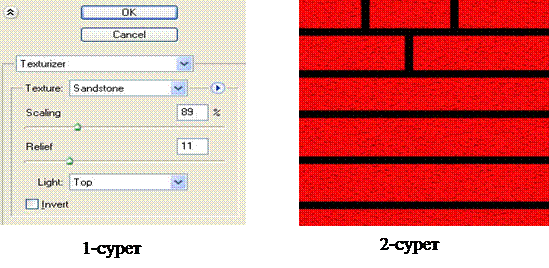
Кірпіштердің өзін салайық. Ол үшін жаңа қабат құрыңыз. Кірпіштерді бір-бірінен бөліп тұратын көлденең және тік орналасқан сызықтар сызайық. Кейінірек бұл сызықтар цементке ұқсайтын болады. Мұны орындау үшін бірнеше құралдар бар. Мысалы: Brush (Қылқалам, Кисть), Pencil (Қарындаш), Line (Сызық, Линия). Бірақ қылқалам құралын пайдаланған тиімдірек. Ал сызықтарды түзу сызу үшін қылқаламды Shift пернесін басып тұрып пайдаланған жөн.
Қабатты цементпен шаяйық. Ол үшін Gaussian Blur (Гаусс бойынша шаю) сүзгісін пайдаланайық: Filter ® Blur ® Gaussian Blur (Сүзгі ® Шаю ® Гаусс бойынша шаю, Фильтр ® Размытие ® Размытие по Гауссу). Radius (Радиус) мәні сызықтарды сызу үшін қолданылған қылқалам диаметрінің жартысына тең болу керек (3-сурет).
Алынған бейнедегі сызықтар цементке ұқсамайды. Оны жөндеуге кірісейік. Алдымен цементтің көлемін көрсетейік. Ол үшін Emboss (Барельеф) сүзгісін пайдаланамыз: Filter ® Stylize ® Emboss (Сүзгі ® Стильдеу ® Барельеф, Фильтр ® Стилизация ® Барельеф). Сүзгі баптаулары 4-суретте көрсетілген. Алайда Angle (Бұрыш) мәнін өзіңіз беріңіз, себебі ол бедерлі әсерді қалыптастыру үшін жарық қай жақтан шығу керектігін көрсетеді.
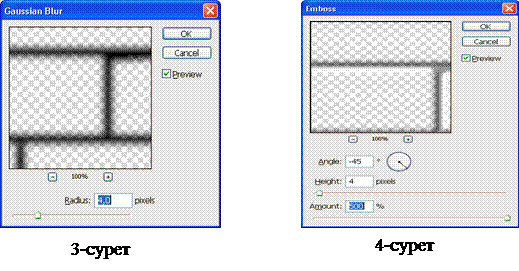
Ақырғы екі сүзгіні қолданғаннан кейінгі нәтиже 5-суретте көрсетілген.
Осы нәтиже шындыққа жанасады. Алайда цементке қатпарлар жетіспей тұр.
Бұл жағдайда цементке қатпарлар қосу кірпіштердің фактурасын жасаған әдіспен орындалады. Бірақ ол кезде жаңа қабат фон қабатынан жоғары құрылған және ол қызыл түске боялған. Ал енді жаңа қабат цементі бар қабаттан жоғары құрылуы керек. Қалған амалдар қайталанады. Соңғы нәтиже 6-суретте көрсетілген.
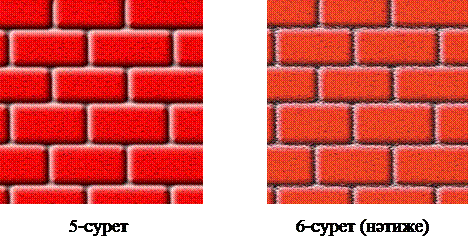
12. Білімгерлердің оқу нәтижелерін бақылау және бағалау бойынша материалдар